コール分析応答を編集する
前提条件
以下の権限
- アウトバウンド>レスポンスセット>追加、消去、編集、 そしてビュー
- Architect > Flow > Search
- 管理をクリックします。
- 下 アウトバウンド、 クリック コール分析の応答。
- クリックメニュー>デジタルとテレフォニー>アウトバウンド>通話分析応答。
- 内のリンクをクリックします 名前 その値を表示する列。
- オプションエントリの名前を変更するには、 コール分析応答名 ボックス。 この名前にはスペースや特殊文字を含めることができますが、一意である必要があります。
- (オプション)通話の接続後にシステムで通話分析を有効にしない場合は、[ 接続後の通話分析を無効にする。 通話が接続されると、システムは、通話が接続された後のすべての通話分析を無効にし、留守番電話検出(AMD)も無効にします。
- (オプション)生の音声と留守番電話を区別したくない場合は、留守番電話検出を無効にする。いつ通話が接続されると、システムはマシンを評価せずに転送します。 注意: AMDが無効になっている場合でも、「ボイスプリント」を見つけることで多くの既知のデフォルトのキャリアメッセージをほぼ即座に識別できるため、システムはボイスメール/留守番電話の約3分の2がライブ音声応答アクションに移行するのを正確に防ぎます。 通常、すべての通話の約3%を占めるビジーキャリアのアナウンスとトーン、およびファックスも検出され、ライブ音声応答アクションを実行できなくなります。
- 転送オプションを選択し、ボイスメールのビープ音が鳴るまでシステムが応答を遅らせるようにする場合は、[ ビープ検出を有効にする。 メモ:
- Enable Beep Detectionは、ボイスメールや留守番電話がAMDによって検出されていない場合に有効にするオプションです。
- 携帯電話のデフォルトの呼び出し音設定により、ビープ音が検出されるまで60秒待機するため、キャンペーンの無応答タイムアウトを60秒に延長することをお勧めします。
- アーキテクトでは、 沈黙を検出する と 沈黙の中でオーディオを再生する コールフロー内のアクションを使用して、ライブまたはボイスメールの音声を検出し、フローがどのように進行するかを判断します。
- 各通話分析結果について、留守番電話そしてライブボイスシステムが実行する以下のアクションのいずれかを選択します。
- 電話を切る 通話を切断します。
- 移行 次に利用可能なエージェントが応答できるように、呼び出しをキャンペーンのキューに返します。
- アウトバウンドフローへの転送選択した送信フローに転送されます。事前にアウトバウンドフローを作成する建築家。
メモ: アーキテクトフローにライブ音声コールを送信すると、すべての接続にフローが応答するため、コンプライアンス放棄ができなくなり、ペーシングに影響を与える。
- 通話分析のパフォーマンスを向上させるために別のモードを選択するには、調整可能ライブスピーカー検出レベル。
- ライブ スピーカー検出レベルを選択するには、接続後の通話分析と留守番電話検出を有効にする必要があります。接続後通話分析を有効にするには、チェックボックス(Disable Post-Connect Call Analysis )が選択されていないことを確認します。留守番電話検出を有効にするには、チェックボックスをオンにしてください留守番電話検出を無効にする選択されていません。
以下のモードでは、検知される可能性が高い人物や検知される可能性が高い機械の検知速度を選択できます。
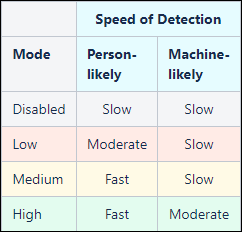
- 保存するをクリックします。

